麥克風在 Google Meet 中無法使用?嘗試這些常見的修復

發現解決 Google Meet 麥克風問題的有效方法,包括音頻設置、驅動程序更新等技巧。
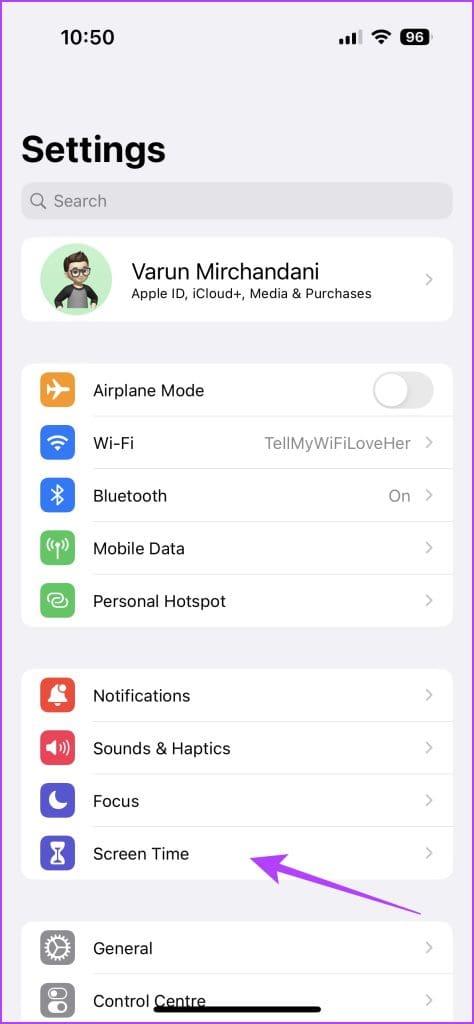
Apple Music 是一種流行的音樂串流服務,擁有大量各種流派的歌曲庫。雖然它提供了對大量音樂的訪問,但一些用戶更喜歡過濾露骨的內容,尤其是當他們身邊有孩子的時候。另一方面,有些歌曲您可能想聽,但由於內容限製而顯示為不可用。
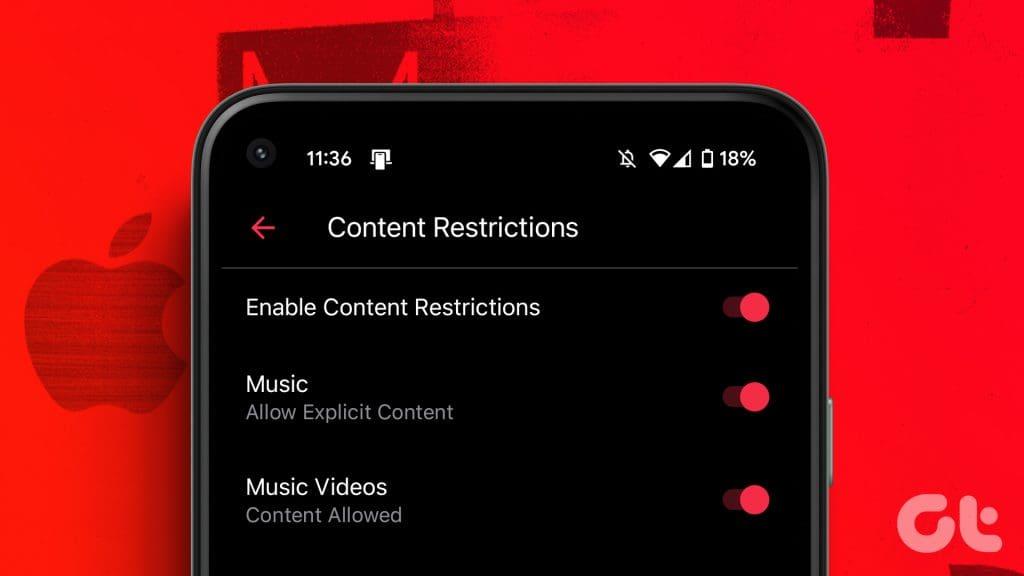
在本文中,我們將向您展示如何允許或關閉 Apple Music 上的露骨內容。無論您是想享受家庭友善的體驗還是個人化您的音樂偏好,本指南都能滿足您的需求。
Apple Music 的露骨內容由內容限制模組控制。現在它位於“螢幕時間”設定中。您可以按照以下步驟在 iPhone 或 iPad 上的 Apple Music 中啟用或停用露骨內容:
第 1 步:開啟「設定」應用程式並點擊「螢幕時間」。現在,在 iOS 設定中,點擊「內容和隱私限制」。
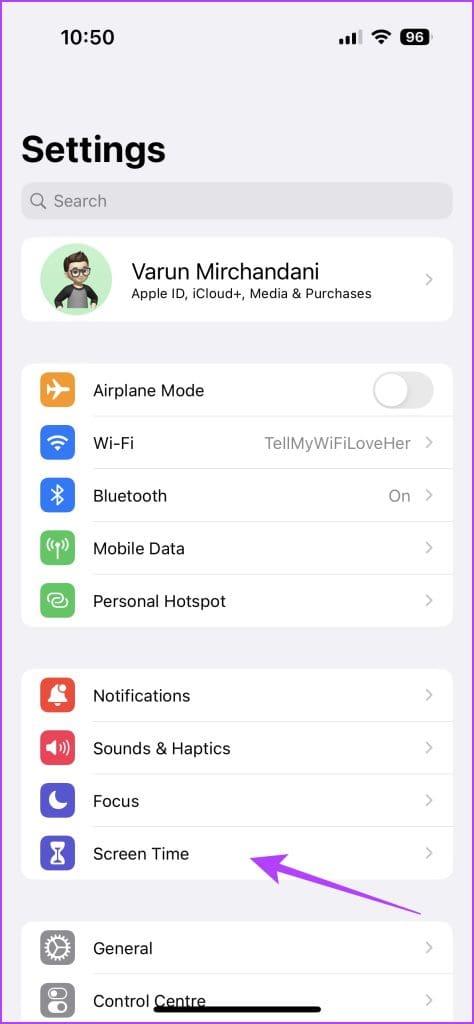
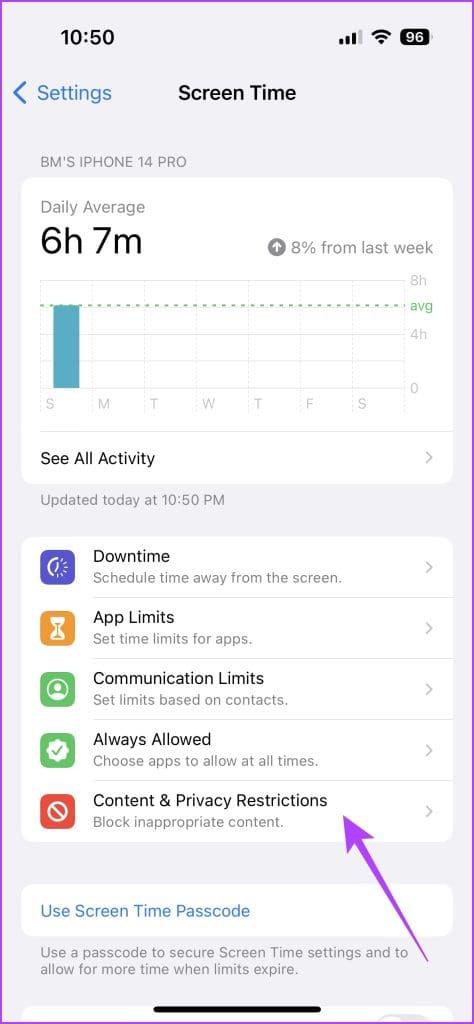
步驟 2:啟用「內容和隱私限制」旁邊的開關。現在,點擊內容限制。
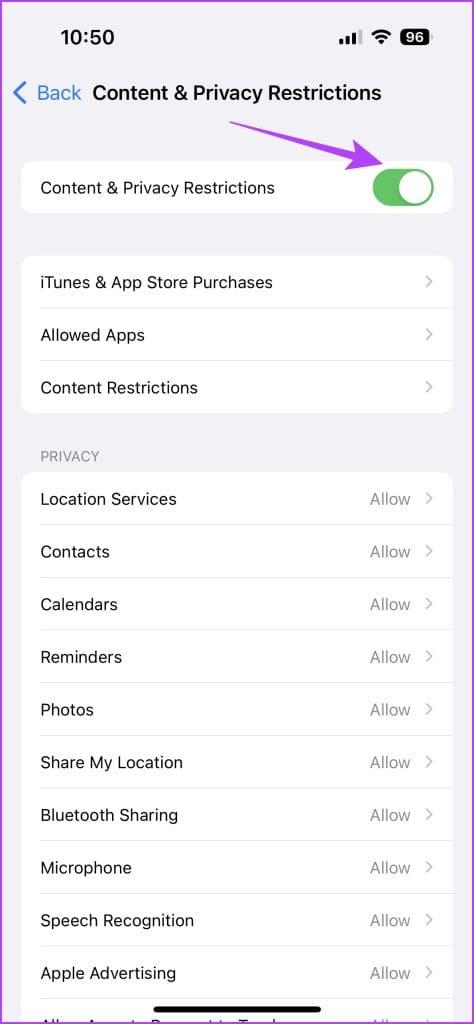
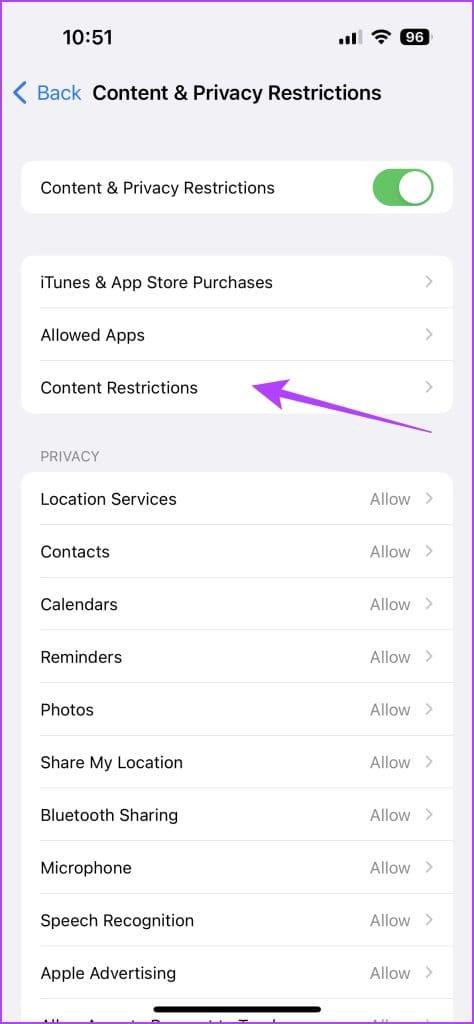
第 3 步:點擊「音樂、播客、新聞、健身」。現在,根據您的喜好選擇音樂風格。
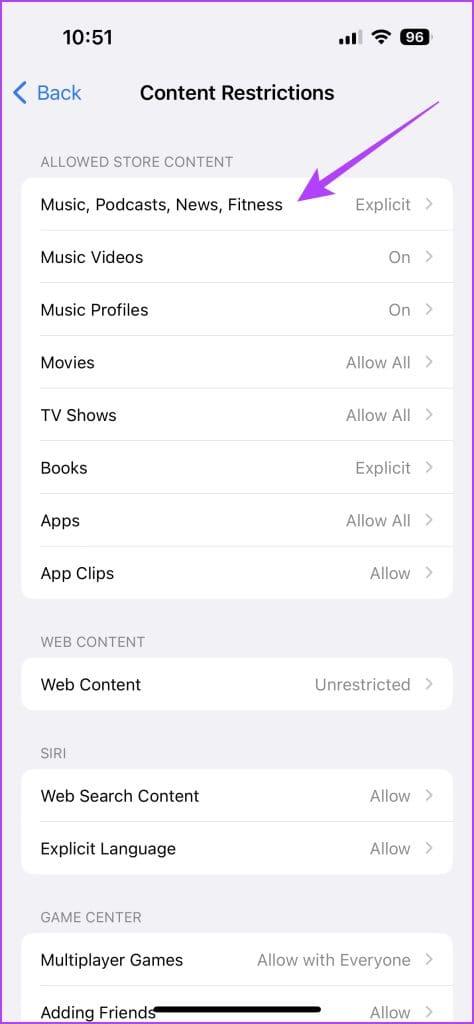
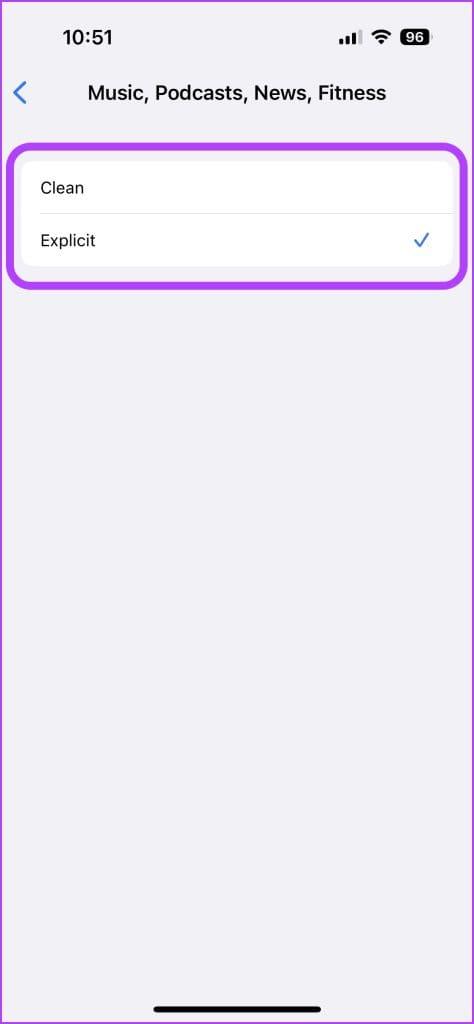
如何在 Android 上封鎖(或取消封鎖)Apple Music 上的露骨歌曲
蘋果也為 Android 用戶提供 Apple Music 應用程式。雖然介面與 iOS 略有不同,但好處是設定嵌入在應用程式本身中。以下是如何在 Android 裝置上關閉或允許 Apple Music 上的露骨內容:
步驟 1:在 Android 裝置上開啟 Apple Music 應用,然後點擊左上角的三個點。
步驟 2:從選項中選擇設定。
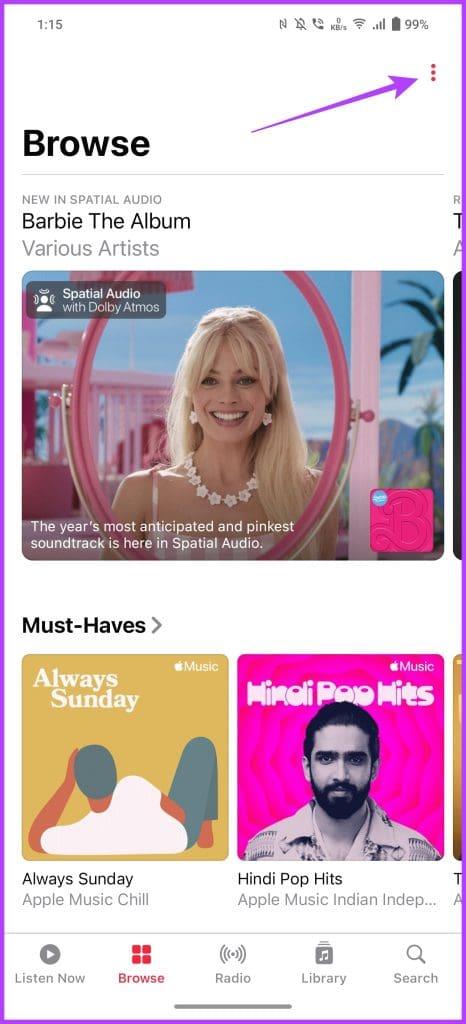
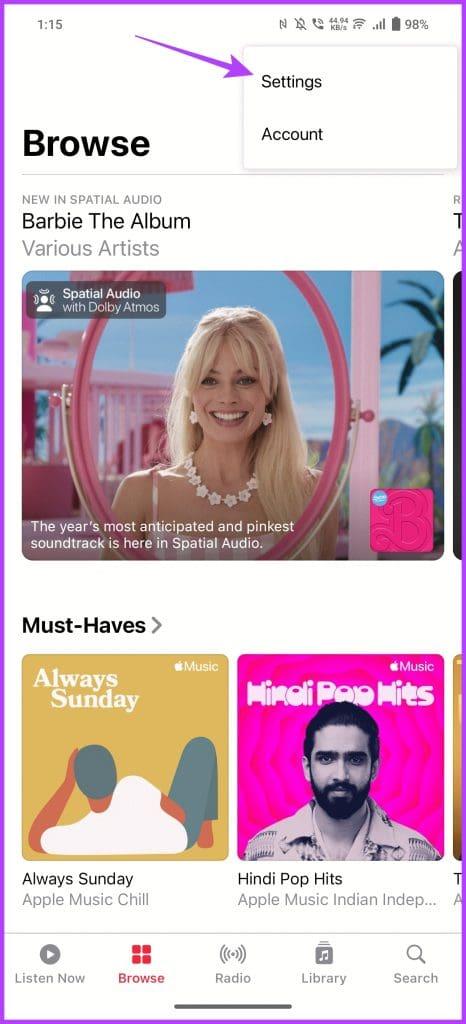
步驟 3:向下捲動至「限制」部分,然後點選「內容限制」。
第 4 步:您必須為這些設定設定密碼。選擇您選擇的任何四位數密碼。
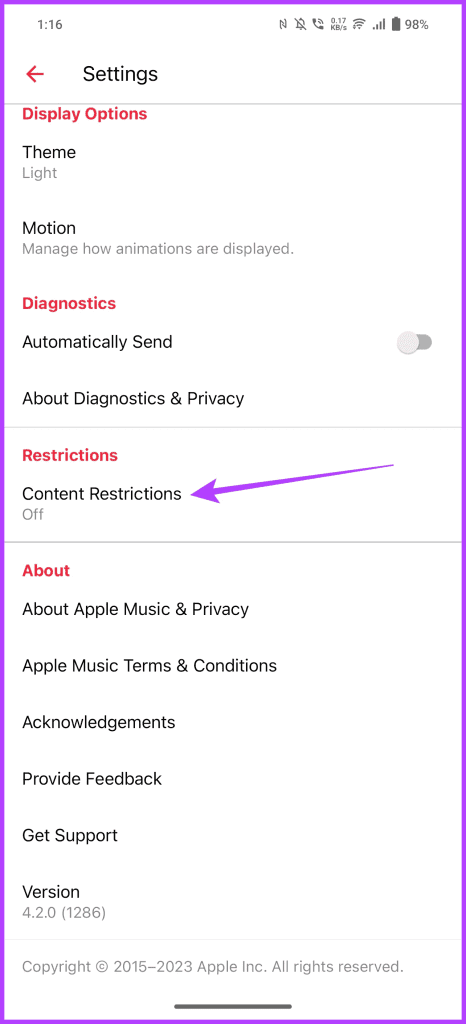
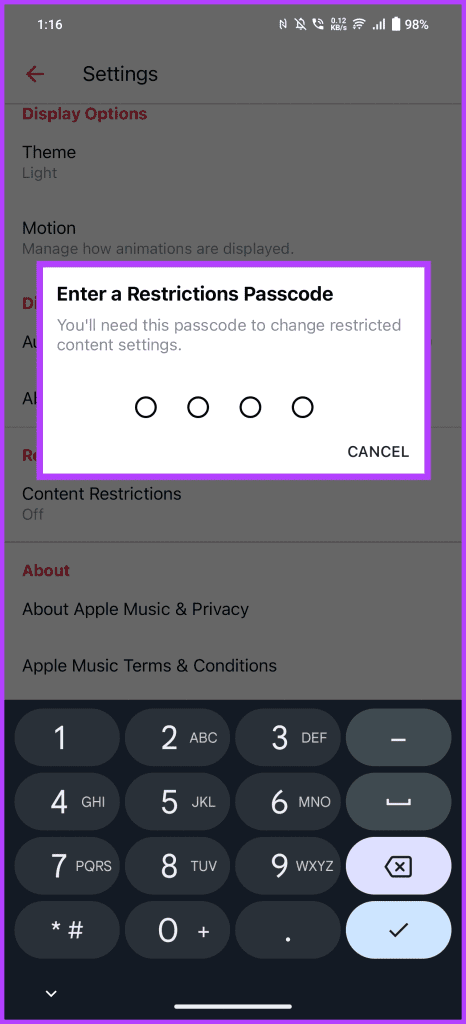
第 5 步:現在,打開「啟用內容限制」開關。
步驟 6:要開啟或關閉露骨音樂,只需切換音樂的「允許露骨內容」開關即可。

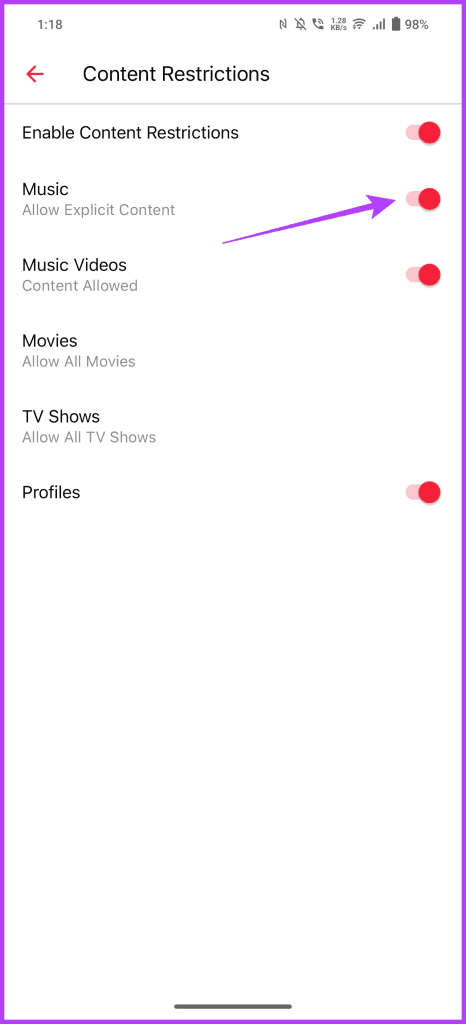
如何在 Mac 上的 Apple Music 上允許或阻止明確播放
macOS 上的流程與 iPhone 和 iPad 上的流程非常相似。您所要做的就是從應用程式內部管理內容限制。以下是如何做到這一點。
步驟 1:點選左上角的 Apple 標誌,然後選擇系統設定。
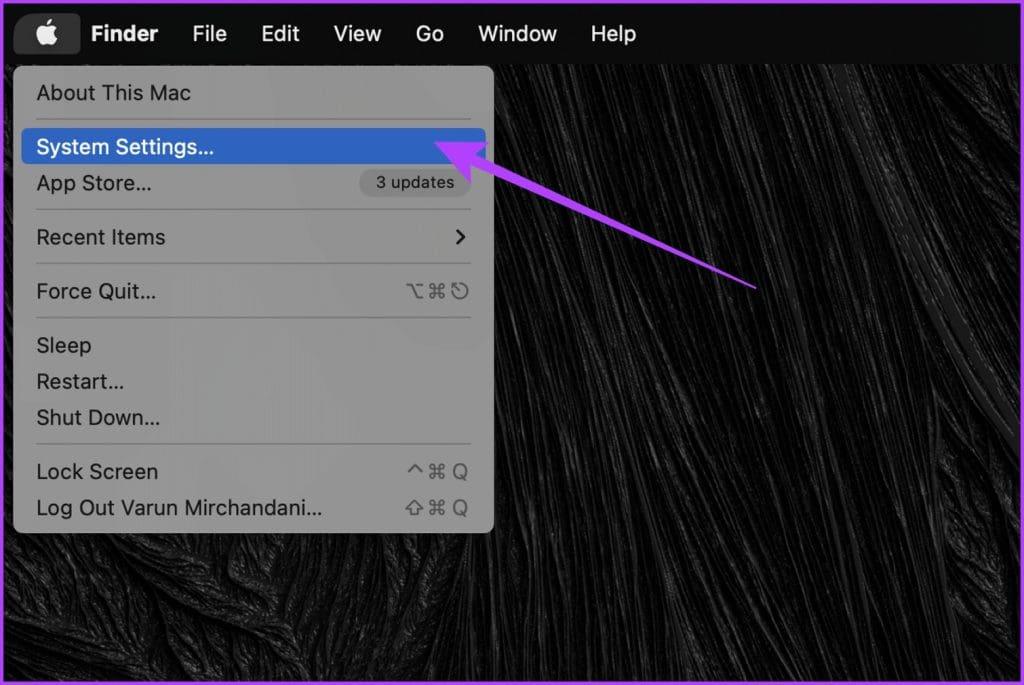
步驟 2:現在,從左側邊欄中選擇「螢幕時間」。
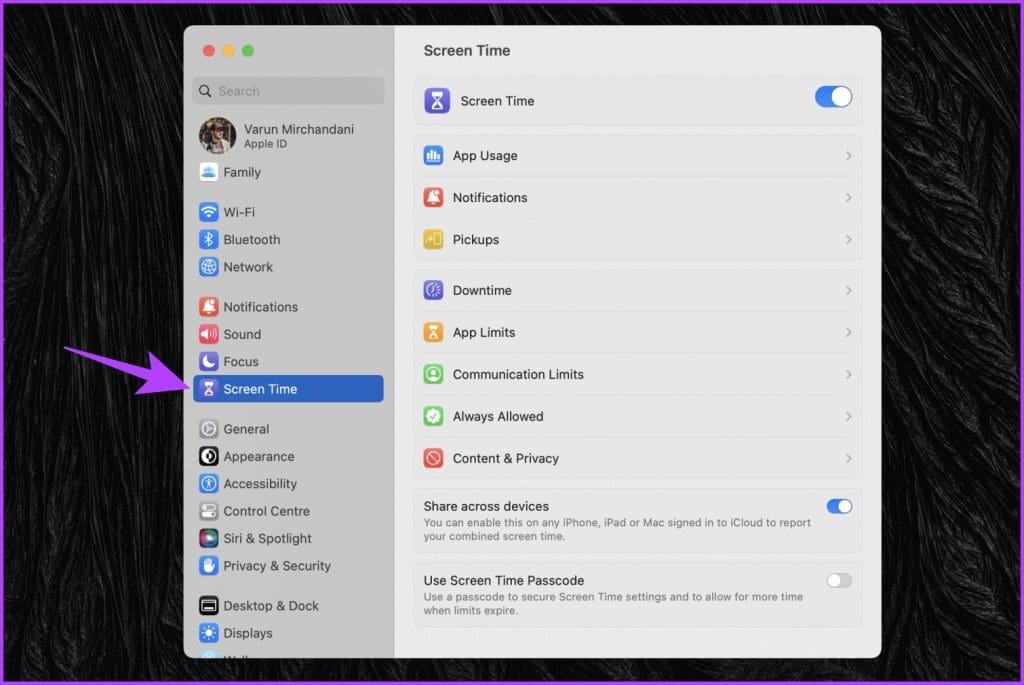
第 3 步:點擊「內容和隱私」。
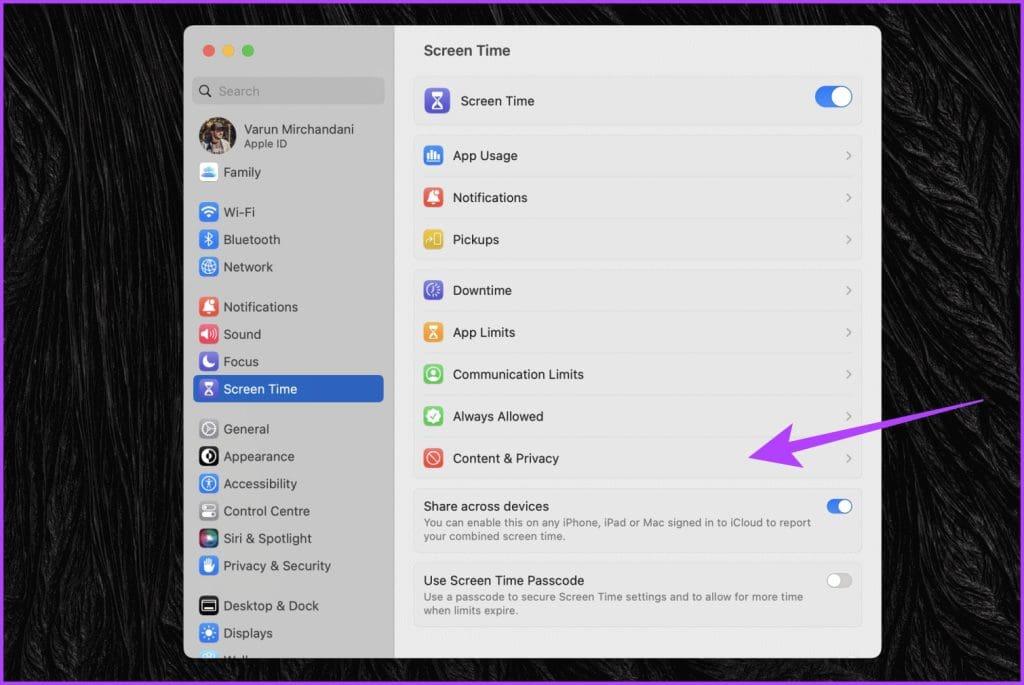
步驟 4:啟用「內容和隱私」旁邊的開關。
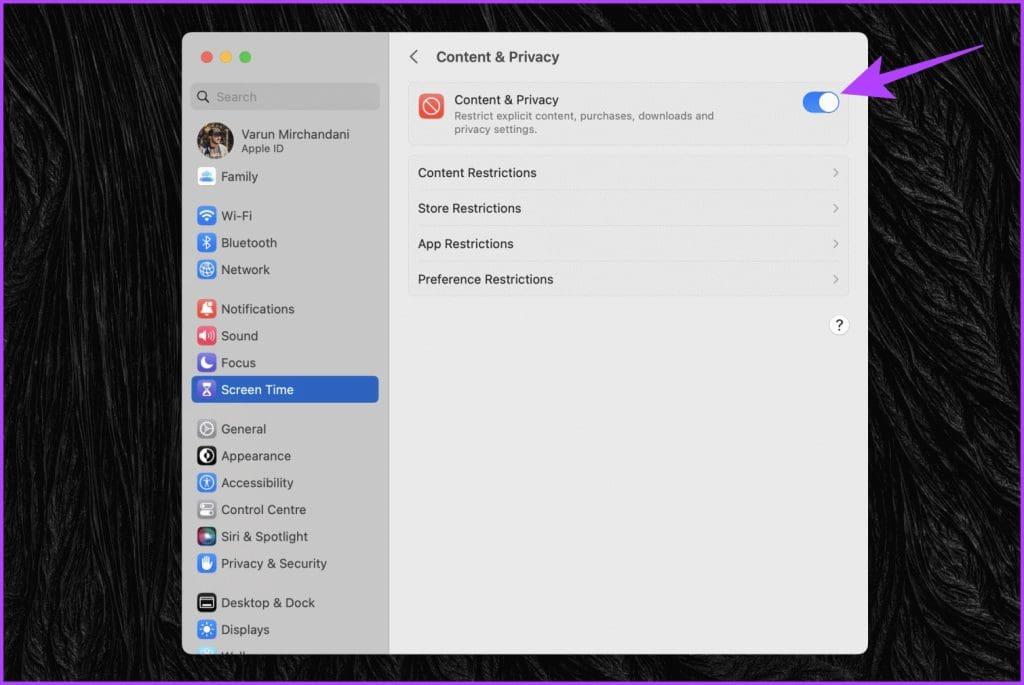
第 5 步:按一下「商店限制」。
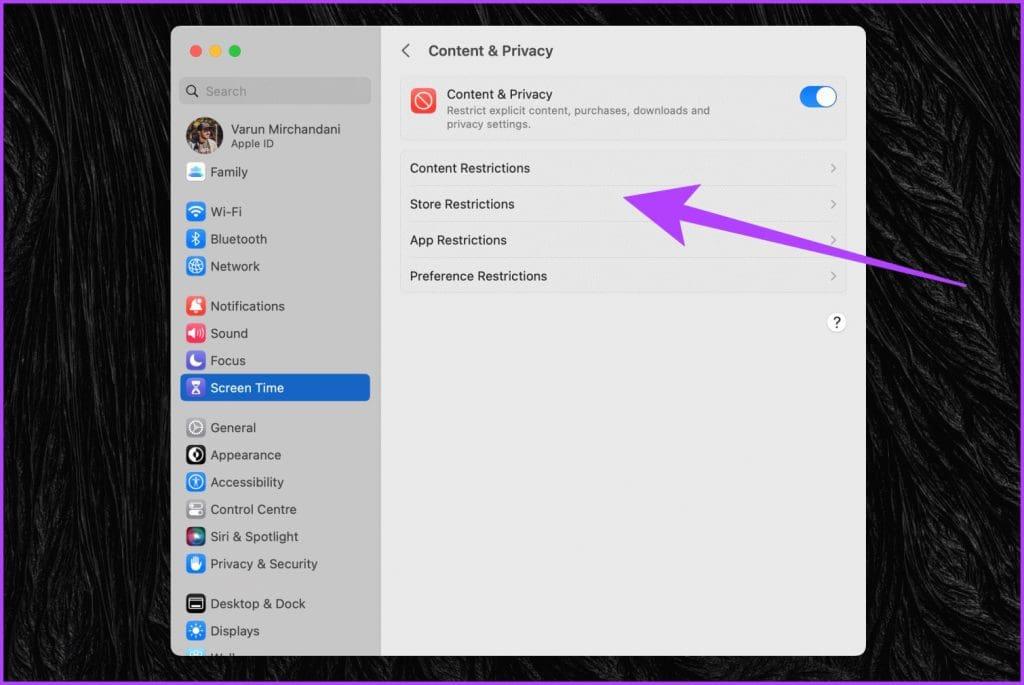
步驟 6:在新的彈出視窗中,啟用「允許露骨音樂、播客和新聞」旁邊的開關。或者,如果您想過濾掉露骨的音樂,您可以將其關閉。

如何使用 Windows 允許或阻止 Apple Music 上的露骨歌曲
Apple 已在 Windows 版 Microsoft Store 上發布了Apple Music 的新應用程式。您可以使用它來串流 Apple Music 上的歌曲。正如您所期望的,還有一個選項可以切換其中的顯式內容。具體方法如下:
步驟 1:在 Windows 上啟動 Apple Music 應用程序,然後點擊 Apple Music 旁邊的三點圖示。從下拉式選單中,按一下“設定”。
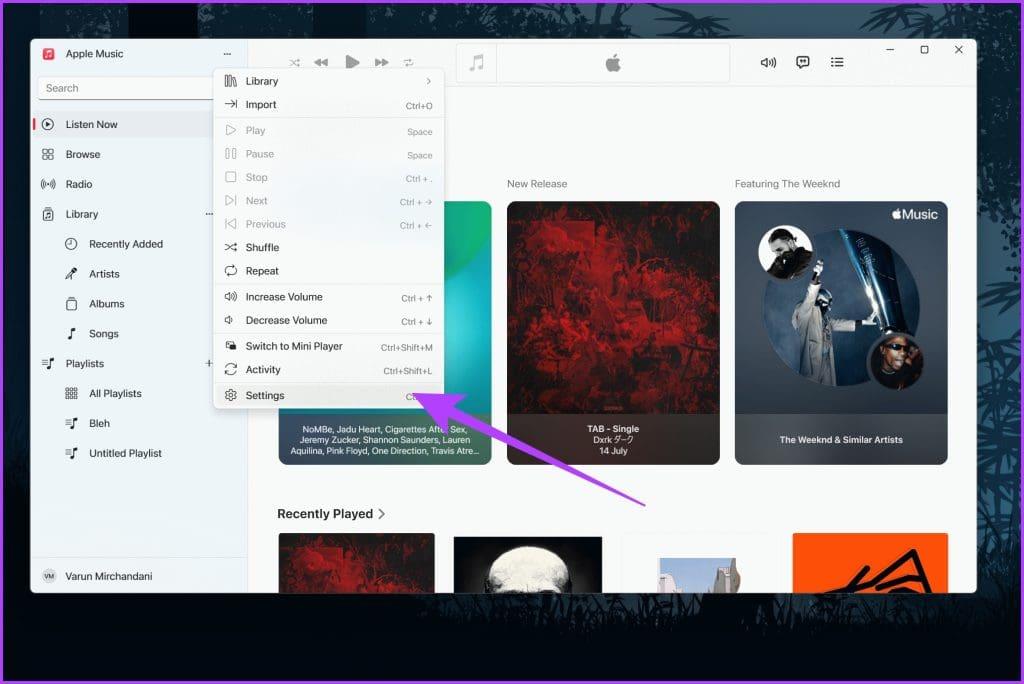
第 2 步:現在,按一下「限制」。這將打開限制設定。
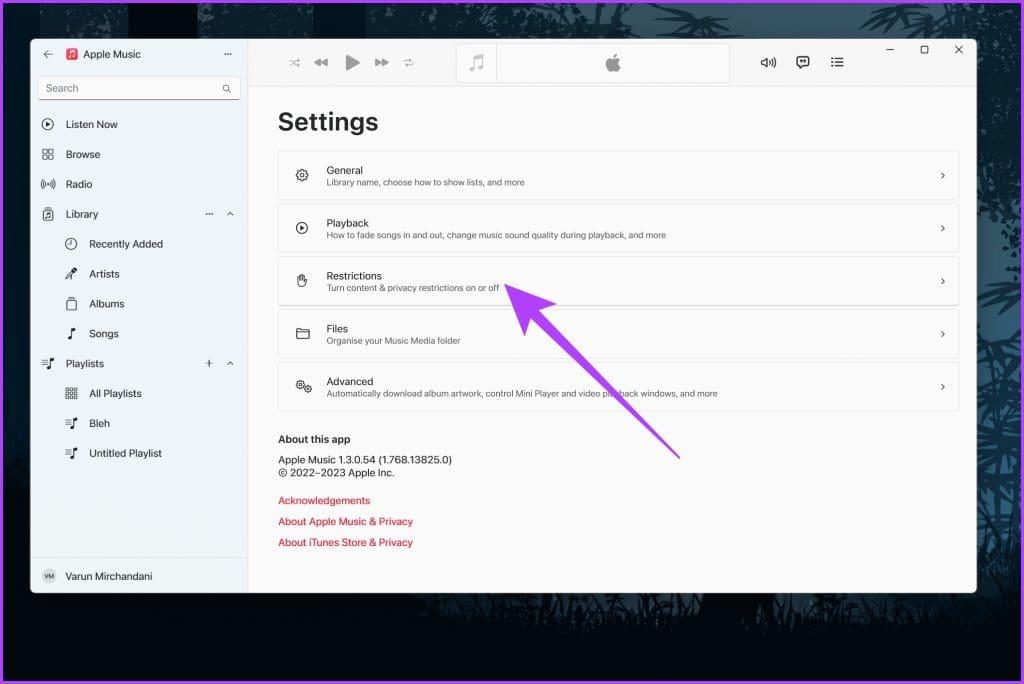
步驟 3:在「限制」設定中,選擇「內容限制」將其展開。
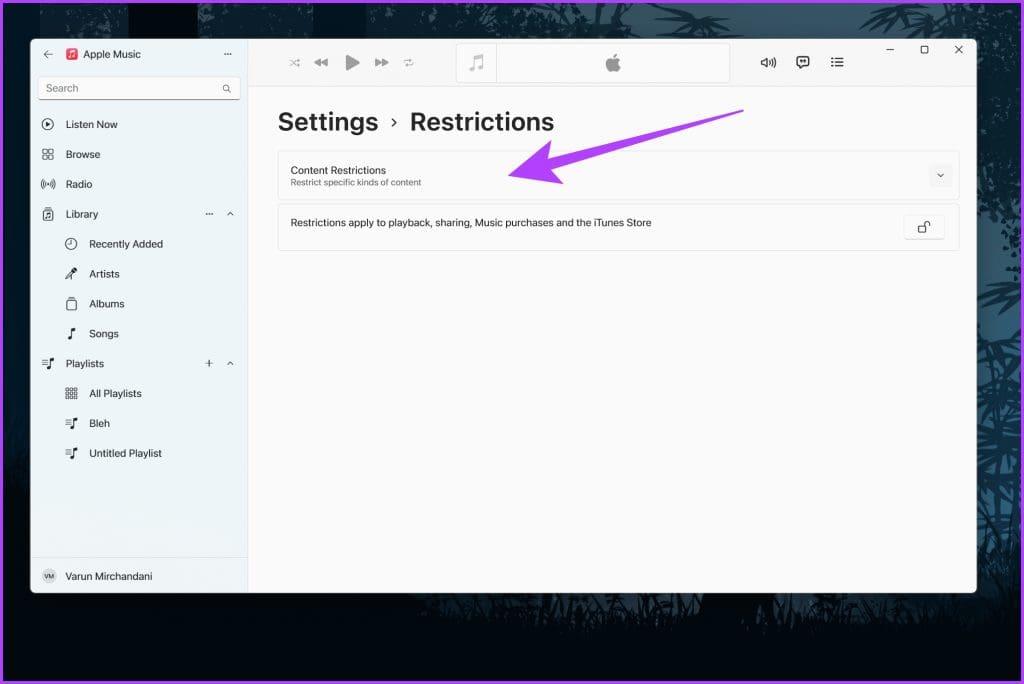
步驟 4:最後,分別透過勾選或取消勾選切換開關來選擇是否允許或阻止露骨音樂。
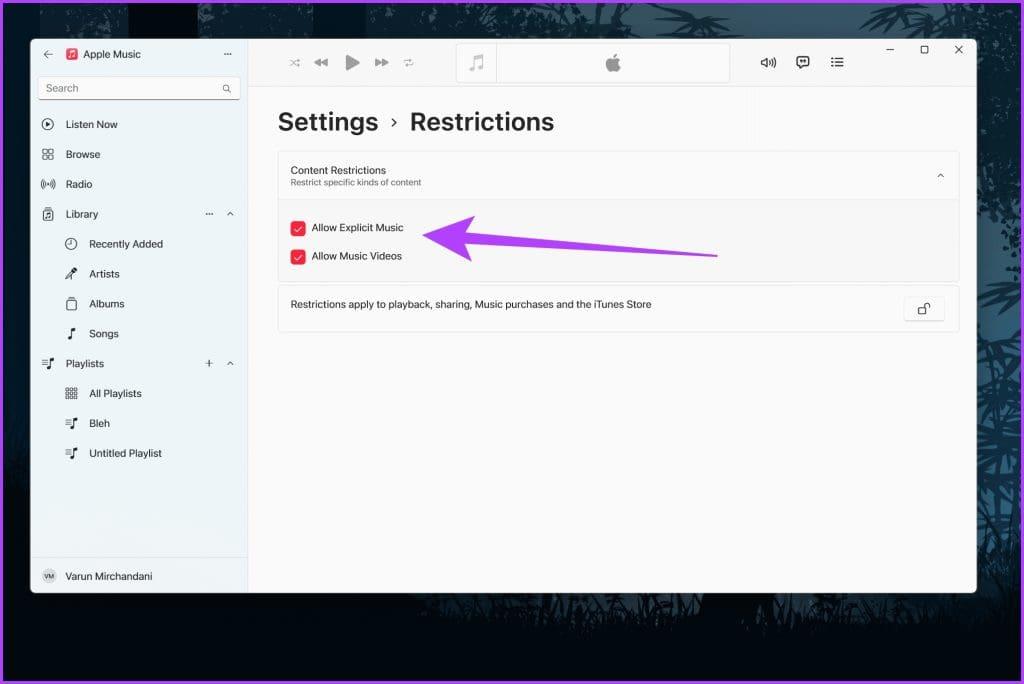
關閉或允許 Apple Music Web Player 上的露骨內容
如果您在網路上收聽 Apple Music,您也可以在線上更改內容限制。
步驟 1:在您選擇的網頁瀏覽器上前往 Apple Music 網路播放器。使用您的 Apple 帳戶登入它。
第 2 步:點擊右上角的個人資料圖示。從出現的選項中,選擇“設定”。
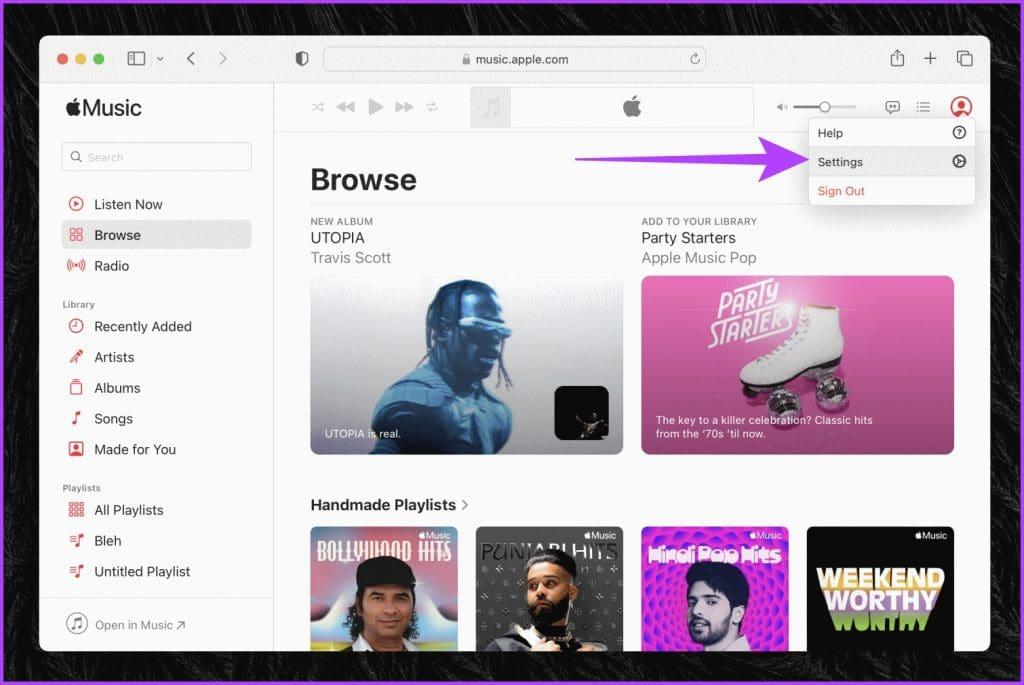
步驟 3:在「帳戶設定」頁面內,向下捲動至「家長監護」部分。點選“音樂”下方的下拉框。
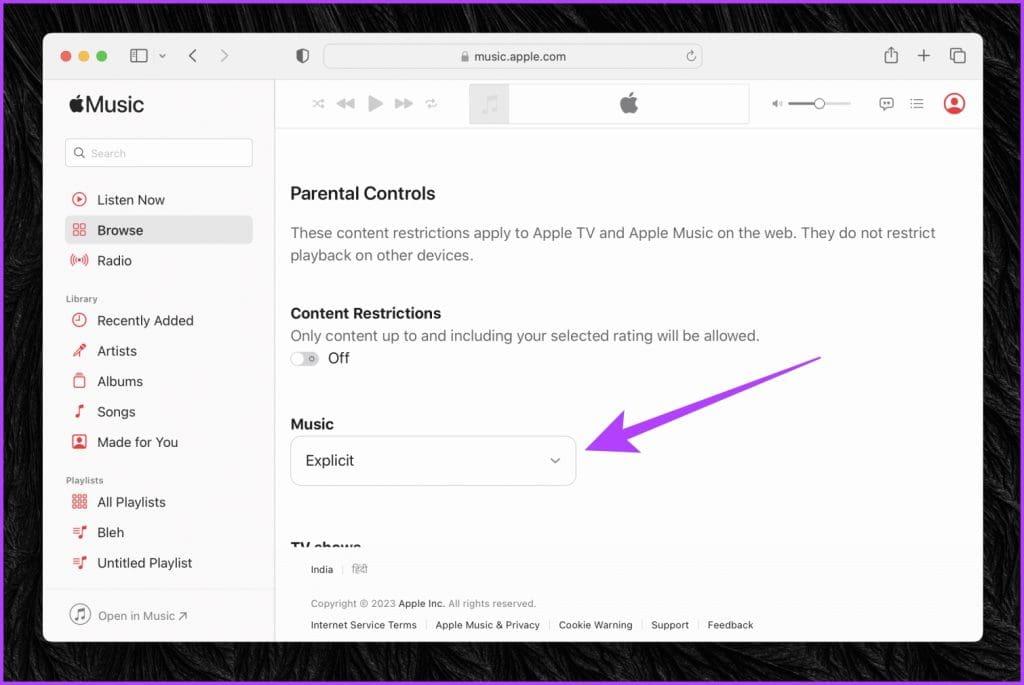
步驟 4:在 Clean 和 Explicit 之間選擇您想要的設定。
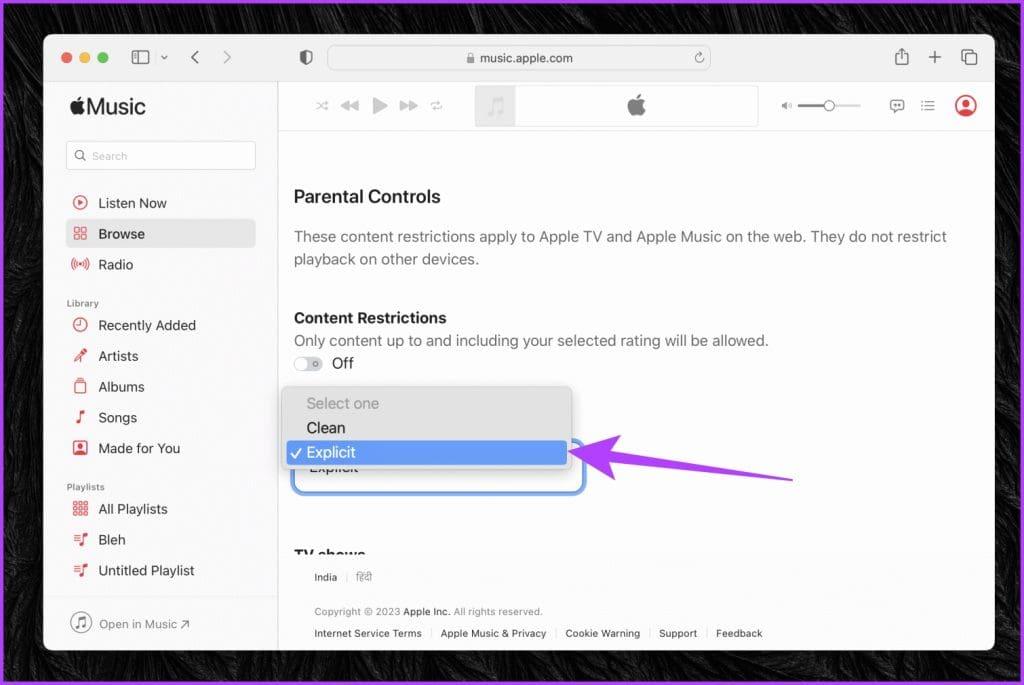
與 Android 應用程式類似,您需要設定 4 位數的密碼。請務必記住此密碼,因為每次您希望更改限制設定時都需要它。
有關 Apple Music 內容限制的常見問題解答
1. 我可以使用Apple Music家庭共享為不同的家庭成員設定不同的內容限制嗎?
是的,Apple Music 家庭共享可讓您為每個家庭成員設定單獨的內容限制。每個家庭成員都可以擁有自己的 Apple ID,並根據自己的喜好自訂內容限制。
2. 內容限制會影響我之前在 Apple Music 上下載的歌曲嗎?
內容限制不會影響您已在 Apple Music 上下載的歌曲。這些設定僅適用於您在應用限制後串流或下載的內容。
3. Apple Music 的內容限制是否特定於地區?
是的,Apple Music 上的內容限制取決於您設定 Apple ID 的地區或國家。他們遵守當地的內容指南和法規。
4. 內容限制需要多長時間才能在我的 Apple Music 帳戶上生效?
內容限制在您切換相關設定後立即生效。在某些情況下,更改的應用程式可能會出現短暫的延遲。然而,總的來說,變化是立竿見影的。
擴大您的歌曲庫
透過執行上述簡單步驟,您可以輕鬆地在各個平台上切換 Apple Music 上的明確音樂設定。無論您使用的是 iOS、Android、Windows、macOS 還是 Apple Music Web Player,管理您的音樂首選項從未如此簡單。
既然您的音樂庫已經擴大,那麼如何將您的播放清單從 YouTube Music 轉移到 Apple Music呢?
發現解決 Google Meet 麥克風問題的有效方法,包括音頻設置、驅動程序更新等技巧。
在 Twitter 上發送訊息時出現訊息發送失敗或類似錯誤?了解如何修復 X (Twitter) 訊息發送失敗的問題。
無法使用手腕檢測功能?以下是解決 Apple Watch 手腕偵測不起作用問題的 9 種方法。
解決 Twitter 上「出錯了,重試」錯誤的最佳方法,提升用戶體驗。
如果您無法在瀏覽器中登入 Google 帳戶,請嘗試這些故障排除提示以立即重新取得存取權限。
借助 Google Meet 等視頻會議工具,您可以在電視上召開會議,提升遠程工作的體驗。
為了讓您的對話更加安全,您可以按照以下步驟在行動裝置和桌面裝置上為 Instagram 聊天啟用端對端加密。
了解如何檢查您的 Dropbox 安全設定有助於確保您的帳戶免受惡意攻擊。
YouTube TV 為我們提供了許多堅持使用的理由,因為它融合了直播電視、點播視頻和 DVR 功能。讓我們探索一些最好的 YouTube 電視提示和技巧。
您的三星手機沒有收到任何通知?嘗試這些提示來修復通知在您的 Samsung Galaxy 手機上不起作用的問題。








